使用磁带机
- 格式:docx
- 大小:95.85 KB
- 文档页数:8
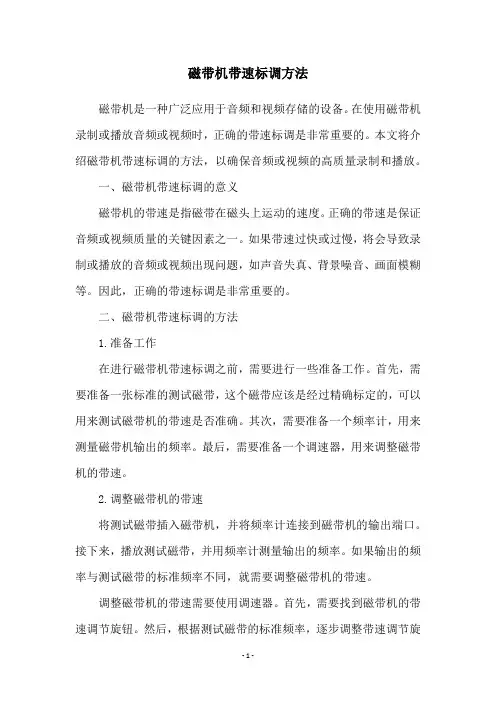
磁带机带速标调方法磁带机是一种广泛应用于音频和视频存储的设备。
在使用磁带机录制或播放音频或视频时,正确的带速标调是非常重要的。
本文将介绍磁带机带速标调的方法,以确保音频或视频的高质量录制和播放。
一、磁带机带速标调的意义磁带机的带速是指磁带在磁头上运动的速度。
正确的带速是保证音频或视频质量的关键因素之一。
如果带速过快或过慢,将会导致录制或播放的音频或视频出现问题,如声音失真、背景噪音、画面模糊等。
因此,正确的带速标调是非常重要的。
二、磁带机带速标调的方法1.准备工作在进行磁带机带速标调之前,需要进行一些准备工作。
首先,需要准备一张标准的测试磁带,这个磁带应该是经过精确标定的,可以用来测试磁带机的带速是否准确。
其次,需要准备一个频率计,用来测量磁带机输出的频率。
最后,需要准备一个调速器,用来调整磁带机的带速。
2.调整磁带机的带速将测试磁带插入磁带机,并将频率计连接到磁带机的输出端口。
接下来,播放测试磁带,并用频率计测量输出的频率。
如果输出的频率与测试磁带的标准频率不同,就需要调整磁带机的带速。
调整磁带机的带速需要使用调速器。
首先,需要找到磁带机的带速调节旋钮。
然后,根据测试磁带的标准频率,逐步调整带速调节旋钮,直到输出的频率与标准频率相同为止。
在调整带速时,需要逐步调整,每次只调整一点,以确保调整的精确度。
3.检验磁带机的带速调整磁带机的带速后,需要再次播放测试磁带,并用频率计测量输出的频率。
如果输出的频率与测试磁带的标准频率相同,说明磁带机的带速已经正确标调。
如果输出的频率仍然与标准频率不同,需要再次调整磁带机的带速,直到输出的频率与标准频率相同为止。
三、注意事项1.在进行磁带机带速标调时,需要确保测试磁带的标准频率是准确的。
如果测试磁带的标准频率不准确,将会导致磁带机的带速标调不准确。
2.在调整磁带机的带速时,需要逐步调整,每次只调整一点,以确保调整的精确度。
过快或过慢的调整会导致带速标调不准确。
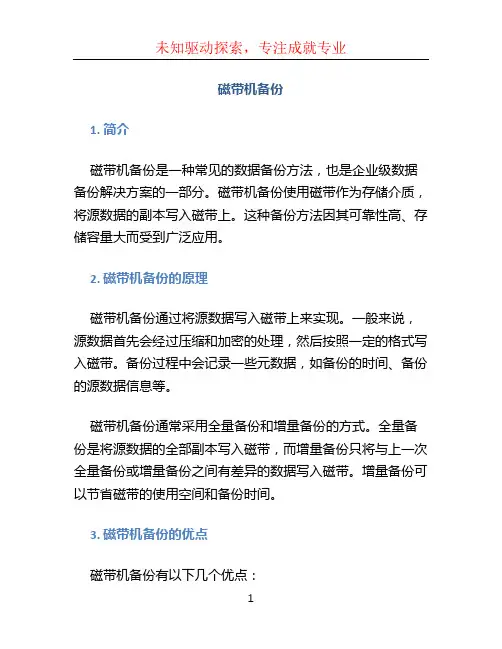
磁带机备份1. 简介磁带机备份是一种常见的数据备份方法,也是企业级数据备份解决方案的一部分。
磁带机备份使用磁带作为存储介质,将源数据的副本写入磁带上。
这种备份方法因其可靠性高、存储容量大而受到广泛应用。
2. 磁带机备份的原理磁带机备份通过将源数据写入磁带上来实现。
一般来说,源数据首先会经过压缩和加密的处理,然后按照一定的格式写入磁带。
备份过程中会记录一些元数据,如备份的时间、备份的源数据信息等。
磁带机备份通常采用全量备份和增量备份的方式。
全量备份是将源数据的全部副本写入磁带,而增量备份只将与上一次全量备份或增量备份之间有差异的数据写入磁带。
增量备份可以节省磁带的使用空间和备份时间。
3. 磁带机备份的优点磁带机备份有以下几个优点:•容量大:磁带机备份可以利用磁带的高容量,存储大量的数据。
•可靠性高:磁带机备份使用磁带作为存储介质,相比硬盘等其他存储设备,更为可靠,有更高的耐久性。
•长期保存:磁带机备份可以长期保存数据,磁带的存储寿命可达数十年,可以满足企业对长期数据保存的需求。
•成本低:相比于硬盘等存储介质,磁带机备份的成本较低。
•离线存储:磁带机备份通常是离线存储的,可以避免网络攻击和病毒感染对备份数据的影响。
4. 磁带机备份的应用场景磁带机备份在以下场景中得到广泛应用:•大量数据备份:磁带机备份可以满足大规模数据备份的需求,适用于需要备份大量数据的企业。
•长期数据保存:磁带机备份可以长期保存数据,适用于需要对数据进行长期保存的行业,如金融、医疗等。
•灾难恢复:磁带机备份可以用于灾难恢复,当数据中心遭受灾害导致数据丢失时,可以通过磁带中的备份数据进行恢复。
•合规要求:某些行业对数据备份有严格的合规要求,磁带机备份可以满足这些合规要求。
5. 磁带机备份的缺点磁带机备份也有一些缺点需要注意:•速度较慢:相比于硬盘等存储介质,磁带机备份的读写速度较慢,备份时间较长。
•人工操作:磁带机备份需要人工操作,包括更换磁带、管理备份库等,相对较为繁琐。
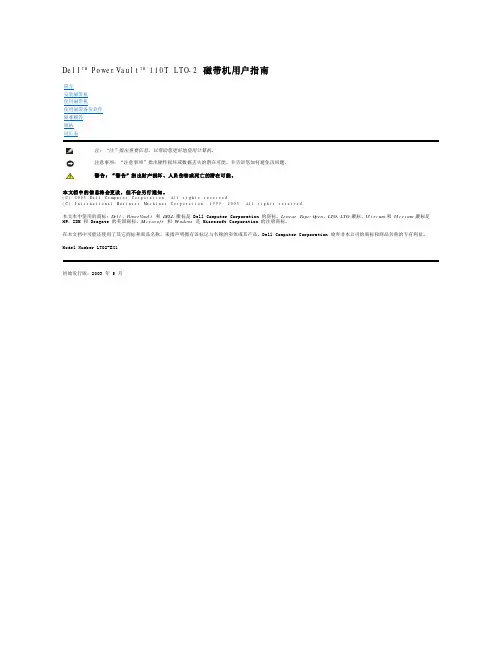
电流(c u r r e n t):单位时间的电荷量。
电流以安培计量。
电源接口(p o w e r c o n n e c t o r):外壳的内部电源线连接到的接口,位于磁带机背面。
电源线(p o w e r c o r d):将设备连接到电源的连接线。
读(r e a d):从存储设备、数据介质或其它源获取或转译数据。
端口(p o r t):(1)系统或网络访问点,用于数据进出。
(2)设备上的接口,其它设备(例如,显示器和打印机)的电缆连接到该接口上。
(3)对硬件的物理连接的表示。
端口有时指适配器,但在一个适配器上可以有多个端口。
终结器(t e r m i n a t o r):(1)用于结束 SCSI 总线的部件。
(2)一种单端口、75 欧姆的设备,用于从传输线吸收能量。
通过吸收无线电频率信号,终结器防止能量反射回电缆线路。
终结器通常是被屏蔽的,这可防止不想要的信号进入电缆系统或有效的信号离开电缆系统。
F发光二极管(l i g h t-e m i t t i n g d i o d e):一种半导体管,当受到施加的电压时发光,用在电子显示器中。
伏特(v o l t):电位差和电动势的 SI(国际)单位。
正式定义是:当在带一安培恒定电流的导体上的两点之间耗散的功率等于一瓦特时,这两点间的电位差。
服务器(s e r v e r):通过网络为一个或多个客户机提供服务的功能性设备。
其示例包括文件服务器、打印服务器或邮件服务器。
IBM pSeries、IBM iSeries、HP 和 Sun都是服务器。
与“主机”(host)同义。
复位(r e s e t):将设备或电路返回为清除状态。
G固件(f i r m w a r e):通常作为操作系统一部分交付的专有代码。
固件比从可替换介质装入的软件更高效,并且比纯硬件电路更适应于更改。
固件的一个示例是 PC 主板上的只读内存(ROM)中的基本输入/输出系统(BIOS)。
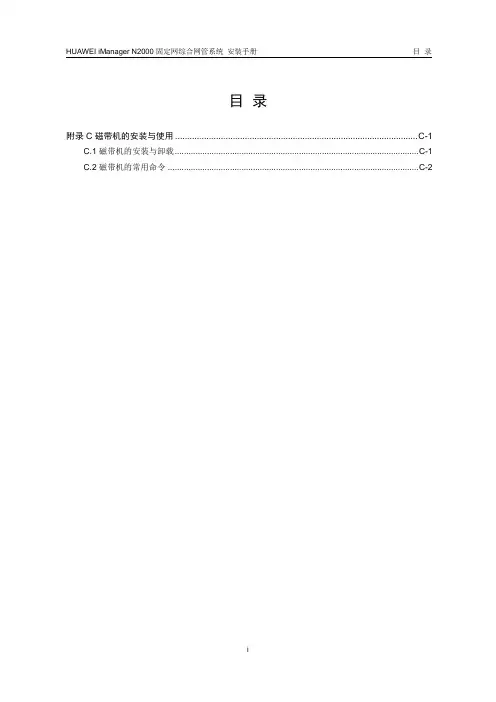
HUAWEI iManager N2000 固定网综合网管系统安装手册目录目录附录 C 磁带机的安装与使用 ..................................................................................................... C-1C.1 磁带机的安装与卸载.......................................................................................................... C-1C.2 磁带机的常用命令 ............................................................................................................. C-2附录 C 磁带机的安装与使用C.1 磁带机的安装与卸载以SUN SG-XTAP4mm-011A(DDS-3)磁带机为例介绍Solaris下磁带机安装与卸载指导。
1. 磁带机的安装网管工作站E450的磁带机为内置磁带机,无须硬件安装;如果使用SUN外置磁带机(例如:Ultra 60),可按如下操作:(1) 关闭所有外设的电源;(2) 把磁带机的ID开关,设置为4或5均可;(3) 如果使用SCSI接口,磁带机上有IN、OUT两接口,SCSI电缆接在磁带机的IN接口上;(4) 将外设和主机上电,启动系统。
2. 检查磁带机状态系统启动之后,用如下命令查看磁带机状态:# mt –f /dev/rmt/0mn status如上命令也可简写成mt status。
可能出现以下几种提示:HP DDS-3 4MM DAT tape drive:sense key(0x6)= Unit Attention residual= 0 retries= 0file no= 0 block no= 0表示磁带机正常,里面放有磁带,并已经倒带至磁带头;No such device or address表示磁带机与工作站的物理连接没有连好;/dev/rmt/0n: no tape loaded or drive offline表示当前磁带或者磁带机处于offline状态;/dev/rmt/0n: No such file or directory表示磁带机没挂接,此时以root用户身份执行如下命令挂接磁带机:#drvconfig#tapes挂接好后,将磁带放进磁带机,注意方向正确,用如下命令查看磁带机状态:# mt status3. 磁带机指示灯说明磁带机的正面有两个指示灯:●tape:绿色,磁带机内无磁带时不亮,插入磁带后长亮,对磁带进行读写操作时快闪;●clean:正常状态为不亮,磁带头需要清洗时亮。
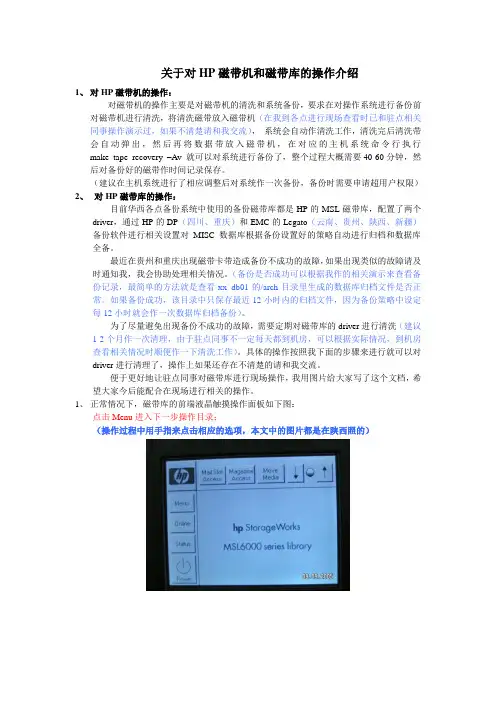
关于对HP磁带机和磁带库的操作介绍1、对HP磁带机的操作:对磁带机的操作主要是对磁带机的清洗和系统备份,要求在对操作系统进行备份前对磁带机进行清洗,将清洗磁带放入磁带机(在我到各点进行现场查看时已和驻点相关同事操作演示过,如果不清楚请和我交流),系统会自动作清洗工作,清洗完后清洗带会自动弹出,然后再将数据带放入磁带机,在对应的主机系统命令行执行make_tape_recovery –A v 就可以对系统进行备份了,整个过程大概需要40-60分钟,然后对备份好的磁带作时间记录保存。
(建议在主机系统进行了相应调整后对系统作一次备份,备份时需要申请超用户权限)2、对HP磁带库的操作:目前华西各点备份系统中使用的备份磁带库都是HP的MSL磁带库,配置了两个driver,通过HP的DP(四川、重庆)和EMC的Legato(云南、贵州、陕西、新疆)备份软件进行相关设置对MISC数据库根据备份设置好的策略自动进行归档和数据库全备。
最近在贵州和重庆出现磁带卡带造成备份不成功的故障,如果出现类似的故障请及时通知我,我会协助处理相关情况。
(备份是否成功可以根据我作的相关演示来查看备份记录,最简单的方法就是查看xx_db01的/arch目录里生成的数据库归档文件是否正常。
如果备份成功,该目录中只保存最近12小时内的归档文件,因为备份策略中设定每12小时就会作一次数据库归档备份)。
为了尽量避免出现备份不成功的故障,需要定期对磁带库的driver进行清洗(建议1-2个月作一次清理,由于驻点同事不一定每天都到机房,可以根据实际情况,到机房查看相关情况时顺便作一下清洗工作)。
具体的操作按照我下面的步骤来进行就可以对driver进行清理了,操作上如果还存在不清楚的请和我交流。
便于更好地让驻点同事对磁带库进行现场操作,我用图片给大家写了这个文档,希望大家今后能配合在现场进行相关的操作。
1、正常情况下,磁带库的前端液晶触摸操作面板如下图:点击Menu进入下一步操作目录;(操作过程中用手指来点击相应的选项,本文中的图片都是在陕西照的)2、点击Maintenance进入下一步操作;3、需要输入口令才能进行下一步操作,默认口令5566,点击相应的数字输入口令,进入下一步操作;4、点击Clean Drive进入下一步操作;5、点击Source处,通过点击右边的数字键盘输入清洗带的槽位,如果在操作时输入数字不正确,可以点击Clear entry清除后重新输入正确的清洗带槽位;然后再点击Cleaning处,通过点击右边的数字键盘输入需要清洗的driver,确认输入正确后点击Execute Clean进行清理工作;(如果不清楚清洗带的具体槽位和具体那两个driver,请查看我后面作的查看磁带和driver 的补充说明;目前华西各省的带库都配有两个driver,一般是driver0和driver1,也有的是driver1和driver2,希望大家确认)6、在清理工作进行中会出现如下提示,就等待清理结束;7、清理结束后会回到下图(同第4步的界面),同理再对另一个driver进行清理。
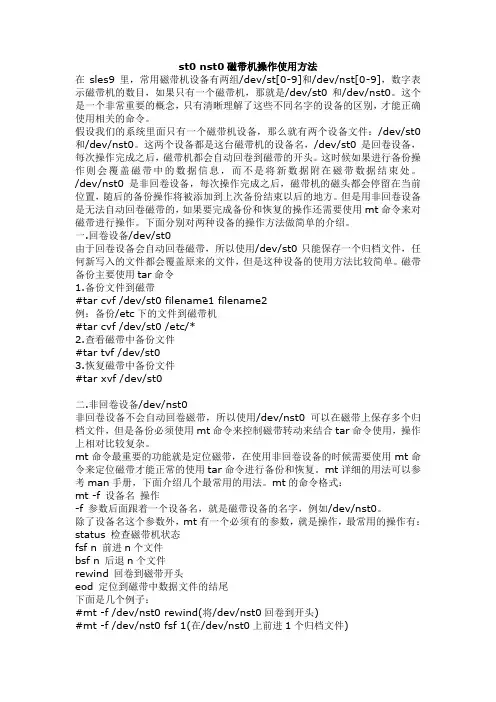
st0 nst0磁带机操作使用方法在sles9里,常用磁带机设备有两组/dev/st[0-9]和/dev/nst[0-9],数字表示磁带机的数目,如果只有一个磁带机,那就是/dev/st0和/dev/nst0。
这个是一个非常重要的概念,只有清晰理解了这些不同名字的设备的区别,才能正确使用相关的命令。
假设我们的系统里面只有一个磁带机设备,那么就有两个设备文件:/dev/st0和/dev/nst0。
这两个设备都是这台磁带机的设备名,/dev/st0是回卷设备,每次操作完成之后,磁带机都会自动回卷到磁带的开头。
这时候如果进行备份操作则会覆盖磁带中的数据信息,而不是将新数据附在磁带数据结束处。
/dev/nst0是非回卷设备,每次操作完成之后,磁带机的磁头都会停留在当前位置,随后的备份操作将被添加到上次备份结束以后的地方。
但是用非回卷设备是无法自动回卷磁带的,如果要完成备份和恢复的操作还需要使用mt命令来对磁带进行操作。
下面分别对两种设备的操作方法做简单的介绍。
一.回卷设备/dev/st0由于回卷设备会自动回卷磁带,所以使用/dev/st0只能保存一个归档文件,任何新写入的文件都会覆盖原来的文件,但是这种设备的使用方法比较简单。
磁带备份主要使用tar命令1.备份文件到磁带#tar cvf /dev/st0 filename1 filename2例:备份/etc下的文件到磁带机#tar cvf /dev/st0 /etc/*2.查看磁带中备份文件#tar tvf /dev/st03.恢复磁带中备份文件#tar xvf /dev/st0二.非回卷设备/dev/nst0非回卷设备不会自动回卷磁带,所以使用/dev/nst0可以在磁带上保存多个归档文件,但是备份必须使用mt命令来控制磁带转动来结合tar命令使用,操作上相对比较复杂。
mt命令最重要的功能就是定位磁带,在使用非回卷设备的时候需要使用mt命令来定位磁带才能正常的使用tar命令进行备份和恢复。

⼊门级磁带机使⽤⽅法⼤多数磁带驱动器使⽤SCSI接⼝,这意味着⼏乎所有的磁带驱动器只需要使⽤mt-st⼯具即可在Linux系统上进⾏操作。
这些⼯具在Linux的每⼀版本中都有,⽽且使⽤⽅便。
Mt-st⼯具和带磁带驱动器的tar⼯具,可以提供进⾏备份的所有必要条件。
如果SCSI接⼝卡的驱动已经安装好,仔细阅读dmesg输出⽂件,它将告诉你SCSI连接哪些设备,并且告诉你它们被分配的节点。
通常,磁带驱动分配在 /dev/st0下。
/dev/st0是到带设备,写完数据后会⾃动倒带,/dev/nst0是不倒带设备.控制磁带机的常⽤命令:mt -f device options控制磁带,其中device是磁带机设备,/dev/st0options是mt命令的参数,⼏个常⽤参数是:status 查看磁带机状态rewind 倒带eod 定位磁带到最后⼀个有效⽂件的结尾fsf n 向前倒带跳过n个⽂件erase 清除磁带内容往磁带中写数据⼀般使⽤tar命令tar cvf /dev/st0 backup.dmp将backup.dmp⽂件写⼊磁带tar tvf /dev/st0查看磁带上的内容tar rvf /dev/st0 old.dmp将old.dmp追加写⼊到磁带(如果还使⽤cvf参数,磁带中就只剩下old.dmp了)使⽤tar命令提取数据:mkdir /restorecd /restoretar xvf /dev/st0这将在/restore路径下恢复磁带上的数据。
从档案⽂件中提取单个⽂件:tar xvpf /dev/st0 etc/fstab这将从磁带上恢复/etc/fstab⽂件。
TSM磁带取出和放⼊的命令⼀。
磁带从磁带机取出异地存放1.checkout libv S97446L5 checklabel=no remove=no force=yes2.q libv 后如过列表⾥⽆S97446L5后可将磁带从磁带机取出。
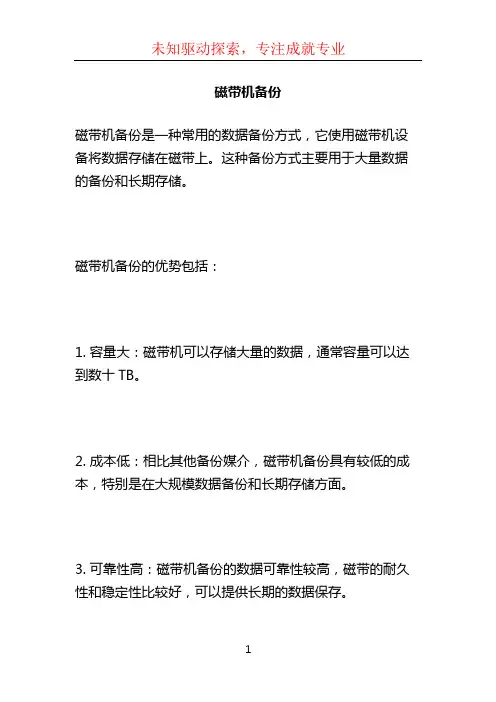
磁带机备份
磁带机备份是一种常用的数据备份方式,它使用磁带机设备将数据存储在磁带上。
这种备份方式主要用于大量数据的备份和长期存储。
磁带机备份的优势包括:
1. 容量大:磁带机可以存储大量的数据,通常容量可以达到数十TB。
2. 成本低:相比其他备份媒介,磁带机备份具有较低的成本,特别是在大规模数据备份和长期存储方面。
3. 可靠性高:磁带机备份的数据可靠性较高,磁带的耐久性和稳定性比较好,可以提供长期的数据保存。
4. 离线存储:磁带机备份采用离线存储的方式,可以避免在线备份时可能出现的数据被恶意软件攻击或病毒感染等问题。
但是,磁带机备份也存在一些不足之处:
1. 速度较慢:相比较硬盘等其他备份方式,磁带机备份的速度较慢,备份和恢复的时间较长。
2. 需要专门的设备:进行磁带机备份需要专门的磁带机设备,对于小规模的备份需求来说,可能需要额外的投资和设备维护成本。
综上所述,磁带机备份是一种适用于大规模数据备份和长期存储的备份方式,具有容量大、成本低、可靠性高等优
点,但速度较慢,需要专门的设备等不足之处。
在选择备份方式时,需要根据实际情况综合考虑。
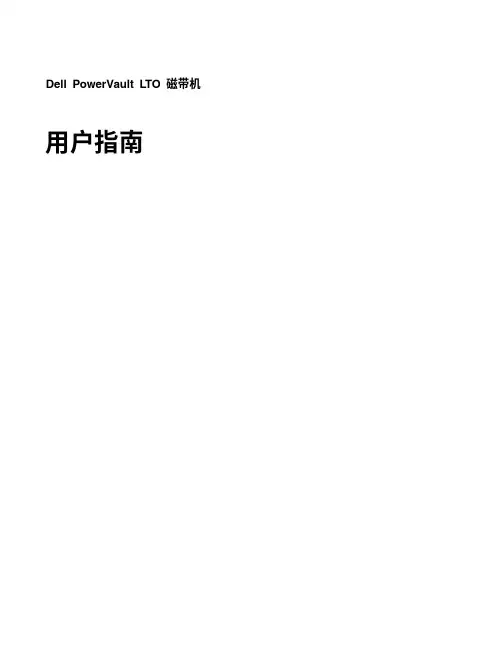
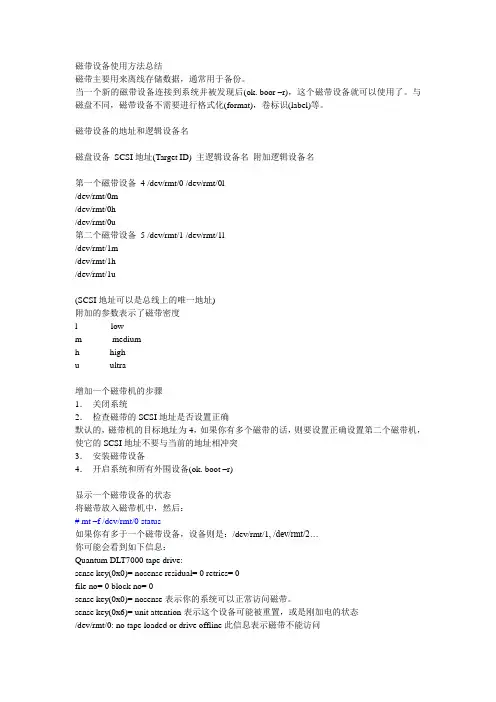
磁带设备使用方法总结磁带主要用来离线存储数据,通常用于备份。
当一个新的磁带设备连接到系统并被发现后(ok. boor –r),这个磁带设备就可以使用了。
与磁盘不同,磁带设备不需要进行格式化(format),卷标识(label)等。
磁带设备的地址和逻辑设备名-------------------------------------------------------------------------------------------------------磁盘设备SCSI地址(Target ID) 主逻辑设备名附加逻辑设备名-------------------------------------------------------------------------------------------------------第一个磁带设备4 /dev/rmt/0 /dev/rmt/0l/dev/rmt/0m/dev/rmt/0h/dev/rmt/0u第二个磁带设备5 /dev/rmt/1 /dev/rmt/1l/dev/rmt/1m/dev/rmt/1h/dev/rmt/1u-------------------------------------------------------------------------------------------------------(SCSI地址可以是总线上的唯一地址)附加的参数表示了磁带密度l ---------- lowm --------- mediumh --------- highu --------- ultra增加一个磁带机的步骤1.关闭系统2.检查磁带的SCSI地址是否设置正确默认的,磁带机的目标地址为4,如果你有多个磁带的话,则要设置正确设置第二个磁带机,使它的SCSI地址不要与当前的地址相冲突3.安装磁带设备4.开启系统和所有外围设备(ok. boot –r)显示一个磁带设备的状态将磁带放入磁带机中,然后:# mt –f /dev/rmt/0 status如果你有多于一个磁带设备,设备则是:/dev/rmt/1, /dev/rmt/2…你可能会看到如下信息:Quantum DLT7000 tape drive:sense key(0x0)= nosense residual= 0 retries= 0file no= 0 block no= 0sense key(0x0)= nosense表示你的系统可以正常访问磁带。
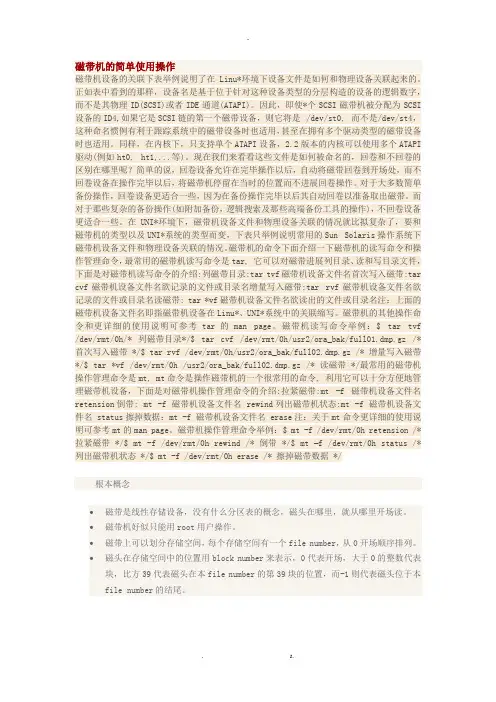
磁带机的简单使用操作磁带机设备的关联下表举例说明了在Linu*环境下设备文件是如何和物理设备关联起来的。
正如表中看到的那样,设备名是基于位于针对这种设备类型的分层构造的设备的逻辑数字,而不是其物理ID(SCSI)或者IDE通道(ATAPI)。
因此,即使*个SCSI磁带机被分配为SCSI 设备的ID4,如果它是SCSI链的第一个磁带设备,则它将是/dev/st0, 而不是/dev/st4,这种命名惯例有利于跟踪系统中的磁带设备时也适用,甚至在拥有多个驱动类型的磁带设备时也适用。
同样,在内核下,只支持单个ATAPI设备,2.2版本的内核可以使用多个ATAPI 驱动(例如ht0, ht1,...等)。
现在我们来看看这些文件是如何被命名的,回卷和不回卷的区别在哪里呢?简单的说,回卷设备允许在完毕操作以后,自动将磁带回卷到开场处,而不回卷设备在操作完毕以后,将磁带机停留在当时的位置而不进展回卷操作。
对于大多数简单备份操作,回卷设备更适合一些,因为在备份操作完毕以后其自动回卷以准备取出磁带。
而对于那些复杂的备份操作(如附加备份,逻辑搜索及那些高端备份工具的操作),不回卷设备更适合一些。
在UNI*环境下,磁带机设备文件和物理设备关联的情况就比拟复杂了,要和磁带机的类型以及UNI*系统的类型而变,下表只举例说明常用的Sun Solaris操作系统下磁带机设备文件和物理设备关联的情况。
磁带机的命令下面介绍一下磁带机的读写命令和操作管理命令,最常用的磁带机读写命令是tar, 它可以对磁带进展列目录、读和写目录文件,下面是对磁带机读写命令的介绍:列磁带目录:tar tvf磁带机设备文件名首次写入磁带:tar cvf磁带机设备文件名欲记录的文件或目录名增量写入磁带:tar rvf磁带机设备文件名欲记录的文件或目录名读磁带: tar *vf磁带机设备文件名欲读出的文件或目录名注:上面的磁带机设备文件名即指磁带机设备在Linu*、UNI*系统中的关联缩写。
爱华磁带机TX446说明书
一、安装步骤用户安装步骤:
1、打开包装,检查外包装有无损伤,如有损伤,请通知您的收货人。
2、把整个包装放在桌子上,取出附件盒放在旁边。
3、对照装箱单,检查里面的内容。
4、将磁带机向右上角转90度,连同泡沫塑料一起取出后放在桌子上。
5、去掉泡沫和防静电袋。
注意:
1、不要将磁带机前面(操作面板)和后面(SCSI接口)朝下放置。
2、操作内置式磁带机时候注意:搬动时使用防静电袋,以防裸露部分电路遭静
电损坏。
3、搬动时候确认操作手柄已经放下。
二、放置地点要求
1、把磁带机放在平整,结实的表面上。
后方至少留出6英寸(15厘米)的空间
以利于散热。
2、保证足够的通风条件。
3、保证环境足够清洁,没有太多的尘土。
4、远离磁场!
三、放置位置要求
请按自然位置平放在桌面上。
如需侧放,可将磁带机的左侧面置于底层,以保证磁带机磁头的清洁。
附件6:IBM LTO3581磁带机安装使用指南1.硬件安装将IBM LTO3581磁带机连接到计算机上,该计算机在备份系统中称为介质服务器,需要通过SCSI连接线或SCSI卡把磁带机和介质服务器连接起来。
在沁北项目中,采用SCSI线连接IBM LTO3581磁带机和IBM235,Windows 2000系统不能正确识别磁带机,导致磁带机不能正常工作,采用SCSI卡后正常。
使用磁带机附带的SCSI连接线连接磁带机SCSI接口和介质服务器的SCSI卡。
把磁带机附带的终结端子接到磁带机上没有使用的SCSI口。
连接磁带机电源线。
注意保存磁带机附带的仓门钥匙。
2.软件安装(1)安装介质服务器上的SCSI卡驱动程序从驱动程序软盘按普通驱动安装方法安装即可。
(2)安装IBM LTO3581磁带机的驱动程序从磁带机附带驱动光盘按普通驱动安装方法安装即可。
(3)安装VERITAS Backup Exec备份软件在介质服务器上安装备份软件,按照安装向导提示采用默认安装即可。
VERITAS Backup Exec支持远程备份作业,如果需要可以在其它机器上安装远程管理软件。
需要注意的是,为支持远程备份,应该首先在备份软件的Server 端导入Remote Agent for Windows Servers的许可证号;然后在需要被远程备份的机器上安装Remote Agent,如果拥有远程机器的管理权限,可以从服务器端使用推式安装方法将Remote Agent安装到多个远程机器上。
3.磁带机的使用(1)清洗磁带机使用之前应该采用清洗磁带清洗磁道。
将清洗磁带放入磁带机,选择清洗操作。
(2)磁带的导入在磁带机操作面板上按MODE一次或多次直到出现LOAD dRv,按SELECT面板提示SRC SLOT 1?可以使用NEXT或PREVIOUS指定要从哪个SLOT导入磁带,确认后按SELECT按钮,等待磁带机操作。
如果出现LDR Ready表示导入成功,如果出现E字样,ALARM指示灯变红,表明操作有误,检查后重新操作。
安装概述产品概述安装准备打开磁带自动加载机包装主机总线要求确认产品组件附件连接选择位置准备主机并检验连接UL 安装设备驱动程序条形码阅读器启用1电源开关2介质盖门(邮件槽)3前面板 LED4前面板 LCD 屏幕5功能键6左磁带架 7右磁带架(或填充器)后面板概述1SAS 连接器2风扇排风口3电源连接器4以太网连接器 5电源开关注: 当必须拆下机盖时,需要拆卸 26 个螺钉和 6 个轨道螺栓。
机盖只能由有资格的 Dell 服务提供商拆卸。
打开磁带自动加载机包装开始前,清理桌面以打开磁带自动加载机包装。
您还需要选择一个靠近承载磁带自动加载机的服务器的开放 2U计算机机架位置。
注意: 如果您工作的房间温度与磁带自动加载机运输或存放温度相差 15°C (30°F) 或以上,请让磁带自动加载机适应周围环境至少 24 小时,然后再打开运输箱。
执行以下操作打开包装并检查磁带自动加载机的运输损坏状况:1. 清理桌面,以留出空间打开磁带自动加载机包装。
2. 检查运输箱上的损坏。
如果发现任何损坏,请立即通知运输公司。
3. 打开运输箱并除去附件包。
暂时将附件包放在一边。
4. 将磁带自动加载机和填料取出箱子,放置在工作表面,顶面向上。
不要让磁带自动加载机底面或侧面向上。
5. 小心地拆除磁带自动加载机前后侧的运输垫。
然后从磁带自动加载机上除去包装袋。
留下包装材料,以后移动或运输磁带自动加载机时可能需要。
包装箱口盖上的示意图描述了包装材料的正确放置。
注意:如果订购的装置是单磁带架磁带自动加载机,在连接或运行磁带自动加载机前应确保从磁带架中取出塑料运输插块。
将磁带架或磁带架填充器插入机架仓。
两个磁带架仓内都正确装入磁带架或者磁带架填充器之后磁带自动加载机才能运行。
确认产品组件附件1SAS 电缆2电源线3入门指南4磁带架紧急拆卸工具5磁带架填充器(仅在单磁带架配置中提供)6条形码标签7TORX L 形钥匙紧固器(T8 和 T10)安装磁带自动加载机: Dell PowerVault 124T LTO6 SAS 磁带自动加载机用户指南操作面板功能使用磁带使用磁带架和磁带架填充器查看状态信息运行库存数据压缩IPv6磁带架外侧两个磁带架仓内都正确装入磁带架或者磁带架填充器之后磁带自动加载机才能运行。
问:磁带故障最常见的原因答:正常的磨损可以导致磁带损坏,如磁带读写数据时与读/写磁头表面长时间地一遍一遍地摩擦。
备份管理员操作磁带时,磁带可能被丢来丢去,一层一层地码放在金属盒子里面,或者受到振动导致磁带盒里脆弱的部件损坏。
也有环境问题导致的磁带损坏。
高温或者低温,湿度,灰尘都可以导致磁带故障。
当然也有磁带机里磁带旋转时的转动传送的问题。
问:除了磁带故障外,关于磁带操作我们还需要注意哪些问题?答:使用备份监视软件监视磁带盒磁带机,这样你就可以知道磁带和磁带机的质量和性能是否已经开始变差。
这样你就可以进一步知道某一磁带上的数据是否需要迁移到新的磁带上去。
要记住两件最重要的事情:操作磁带要轻拿轻放;随时监视磁带。
这样你就可以明确地知道他们执行状态是否良好,是否出现了某些质量问题。
问:2-4GB的HP DDS数据磁带的使用寿命大约为多长?答:据惠普称,DDS系列数据磁带产品至少可承受2,000次读写或100次完全备份,也就是说,可以保证10年的存档寿命。
问:磁带应该有多长的使用寿命?答:如果你问的是磁带的记忆能力而不是存储介质的记忆能力,通常没法给出一个确切的答案(至少我个人意见如此)。
问题的答案依赖于你所处的环境。
首先,要看你究竟使用的是何种存储介质以及它们预定的总读写次数。
然后将这项数据和你一周内对它的读写次数进行比较。
记住,磁头每经过磁带一次,“读写次数”都要增加一次,包括倒带、快进等都要计算在内。
经常会有一些人会发现他们永远也不会使用到自己磁带的极限读写次数。
当然,如果你不均匀地使用你的磁带,而像擦皮鞋一样经常的读写某段磁带(很多人都是这样),那么事情就没法预料了。
这种做法会显著增加你的磁带中某一段的数据读写次数,从而大大降低磁带的寿命。
最简单的回答是:“把磁带一直用到它报废,然后将它扔到一边儿去!”问:如何防止磁带恢复失效曾经人们都开玩笑说:“备份永远不会出错,只有恢复才会失效。
”不幸的是,这个玩笑给人带来更多的却是痛苦。
磁带机备分数据使用指南
1.备分数据
首先打开备分工具,选择备分,再选择需要备分的内容,备分目的地选择磁带,备分媒体或文件名:如果你的磁带没有备分过任何数据就在下拉菜单里选择[新建],如果已经备分过数据,就选择已经存在的那个备分集名。
再点击[开始备分]。
按照前面提示到[备分作业信息]这一步的时候,下面就有两个选项,如果磁带是第一次进行备分的话默认将只能选择第二项,当进行第二次备分的时候,在[备分媒体或文件名]处选择第一次备分集的名称而不要选择新建,这样的话到[备分作业信息]选项里就可以选择第二项[用备分替换媒体上的数据],进行这样的备分就会把之前备分的数据覆盖,也就意味着之前备分的数据将不再存在,一般磁带够用的话就选择第一项就可以了。
再点击[开始备分]。
PS.之前说的[卷影复制]是指对你当前状态下的数据进行一个备分的过程,当你当前状态的
数据遭到破坏的时候,它可以通过磁带进行过的卷影复制备分的数据恢复到数据的当前这样一种状态。
这个磁带机本来很简单的,你把它想复杂了而已。
深圳市朗思通普信息技术有限公司
Joe.Wen。
操作磁带机
装入、卸装盒带以及设置盒带写保护
维护盒带
清洁磁带机装置
操作磁带机
通过按前面板上的电源开/关按钮打开外置磁带机(图12)。
通过按前面板上的电源开/关按钮打开机架安装式磁带机(图13)。
该磁带机会执行开机自检(POST)。
在硬件自检结束时,就绪/活动LED 应为持续亮起的绿色。
图12. 打开外置磁带机
1.电源开/关按钮
图13. 打开机架安装式磁带机
重置磁带机
您可在不关闭磁带机和系统电源的情况下重置磁带机。
如果磁带机停止响应,此操作可能十分必要。
要执行此操作,按住磁带机前面板上的弹出按钮10 秒钟(图13)。
磁带机将重要技术数据强制转储到磁带机内存,并覆盖现有转储。
然后磁带机重新引导以进行通信。
图13. 重置磁带机
1.弹出按钮
装入、卸装盒带以及设置盒带写保护
如LTO Ultrium 标准中所指定的,只能在磁带机中使用LTO Ultrium 格式的盒带。
确保仅有一个标签粘贴在盒带的标签区。
切勿使用非标准标签,也不要将任何东西粘贴到盒带上标签区以外的地方。
Dell PowerVault 磁带机与其前代产品的盒带相兼容。
以下描述了在其他兼容介质类型上支持的功能:
注:
1. 1 GB = 1 000 000 000 字节
2. 压缩率= 2:1
3. RO = 只读
图14显示了LTO Ultrium 数据盒带及其组件。
图14. LTO Ultrium 数据盒带
1.LTO 盒带内存
2.标签区
3.写保护开关
4.插入导轨
5.盒带门
6.导带引脚
装入盒带
1.确保磁带机电源已打开。
(就绪/活动LED 为持续点亮的绿色。
)
2.确保写保护开关(请参阅图14中的3)在正确位置。
(请参阅“设置盒带上的写保护开关”。
)
3.拿住盒带使写保护开关面向您。
4.将盒带滑入磁带装填仓(请参阅图15)。
磁带机自动装入盒带。
o如果盒带已在弹出位置,而您想重新插入它,则取下盒带,然后重新插入。
o如果盒带已装入,并且您循环加电,则不会自动弹出盒带。
当再次打开磁带机电源时,盒带将回到装入的位置。
图15 装入盒带
1.写保护开关
卸装盒带
1.确保磁带机电源已打开。
(就绪/活动LED 为持续的绿色。
)
2.按弹出按钮(请参阅图13中的1)。
磁带机倒带并弹出盒带。
磁带倒带期间,就绪/活动LED 将
闪烁绿色光,然后熄灭,接着盒带弹出。
3.盒带弹出之后,拿住盒带并将其取出。
无论您何时卸装盒带,磁带机均将把所有相关信息写入盒带内存。
注意:当磁带机活动LED 点亮时,请勿取出盒带。
设置盒带上的写保护开关
注意:写保护无法防止盒带被整批擦除或消磁。
请勿批量擦除Ultrium 格式的盒带。
那样会毁坏预记录的伺服信息并致使盒带不可使用。
请始终使用备份软件中的长擦除命令或快速擦除命令来擦除盒带。
∙如果开关设置为已锁定(锁定的挂锁),则不能将数据写入磁带。
∙如果开关设置为解锁(已解锁的挂锁或空心黑色),则可以将数据写入磁带。
图16 设置写保护开关
1.写保护开关
要设置写保护开关,将它横向滑动到希望的位置。
注意:
果,并可能导致磁带机出错或备份
维护盒带
注意:请勿将损坏的盒带插入到磁带机中。
损坏的盒带会影响磁带机的可靠性,并可能使磁带机和盒带的保修合同无效。
在插入盒带前,检查盒带外壳、盒带门和写保护开关是否有破裂。
不正确的处理或不合适的环境会损坏LTO Ultrium 盒带或其磁带。
要避免损坏盒带并确保磁带机的持续高可靠性,请使用以下准则。
提供培训
∙将描述正确介质处理的过程张贴在人员聚集的地方。
∙确保处理磁带的任何人都已适当地经过处理和运输过程的培训。
这包括操作员、用户、程序员、归档维护人员和运输人员。
∙确保执行归档的任何维护或合同人员都适当地经过介质处理过程的培训。
∙将介质处理过程作为服务合同的一部分。
∙定义并使相关人员知道数据恢复过程。
确保正确的包装
∙运输盒带时,将其装入原始或类似的包装中。
∙始终将盒带放在包装盒中运输或存储。
∙仅使用建议的运输容器,可在运输过程中将盒带牢固地存放在包装盒中。
∙切勿用商业运输信封装运盒带。
始终将它放在盒中或包裹中。
∙如果用纸板盒或坚固的盒子运输盒带,确保以下各项:
o将盒带放在聚乙烯塑料包裹或袋子中,防止灰尘、湿气和其他污染物进入。
o紧贴盒带包装,以免它到处移动。
o用两层盒子装盒带(将它放在一个盒子里,然后再将这个盒子放进运输盒),并在这两个盒子之间添加填充物。
提供适当的适应过程和环境条件
∙在使用盒带之前,先让它适应正常操作环境1 个小时。
如果在盒带上看到凝结现象,则再等待1 个小时。
∙在插入盒带前,确保盒带的所有表面都是干燥的。
∙请勿将盒带暴露于潮湿或阳光直射的地方。
∙请勿将已记录的或空白盒带暴露于大于100 奥斯特的离散磁场(例如,终端、电机、视频装置、X 光装置或靠近高电流电缆或电源的区域)。
若这样做可能引起已记录数据的丢失或使空白盒带不可使用。
∙保持表2中概述的以下环境条件。
表2环境规范
执行全面检查
∙检查盒带包装以确定有可能发生的不当处理。
∙当检查盒带时,仅打开盒带门。
请勿打开盒带外壳的任何其他部分。
外壳的上下两部分已用螺钉固定在一起,分开它们会破坏盒带,使其不能使用。
∙在使用或存储盒带前先检查它是否损坏。
∙检查盒带背面(首先装入到磁带装填仓的部分),确保盒带外壳的接缝处没有空隙。
如果在接缝处有空隙,则导带引脚可能会从空隙露出。
∙检查导带引脚处于其正确位置。
∙如果怀疑盒带曾受到误处理但看起来还可用,则立即将所有数据复制到好的盒带,以便有可能恢复数据。
废弃已受到误处理的盒带。
∙复查处理和运输过程。
仔细处理盒带
∙避免盒带落地。
如果盒带掉下来,请将盒带门向后滑动,并确保导带引脚正确地处于夹住引脚的弹簧片中。
∙请勿触摸露出盒带的磁带。
触摸磁带会毁坏磁带的表面或边缘,这将影响读写的可靠性。
拉动露出盒带的磁带会损坏磁带和盒带中的制动机械装置。
∙请勿堆叠超过六个盒带。
∙请勿对打算再次使用的盒带消磁。
消磁将使磁带不可使用。
清洁磁带机装置
Dell PowerVault 磁带机的独特设计使其对清洁工作的需求很低。
磁带机需要清洁时,将在单字符显示器上显示C符号,并且故障LED 闪烁黄色光。
当显示C时,只要将清洁盒带插入磁带机就可以了。
注意:仅使用标有“通用”的LTO 清洁盒带。
该磁带机仅与LTO Ultrium 通用清洁盒带兼容。
使用任何其他类型的清洁盒带或方法会损坏磁带机中的读/写磁头。
如果装入任何其他类型的清洁盒带,则磁带机会在SCD 中显示7 并保留盒带,直到按“弹出”按钮手动将其弹出。
LTO Ultrium 通用清洁盒带是与每个磁带机一起提供的。
请勿使用抹布或其他清洁磁头的工具。
清洁盒带使用特殊磁带来清洁磁头。
虽然磁头的可清洁次数因生产商而异,但通用清洁盒带通常可有效单独清洁50 次。
如果尝试使用清洁盒带单独清洁操作超过50 次,那么将显示错误代码7。
弹出清洁盒带并用新盒带更换。
要使用LTO Ultrium 通用清洁盒带:
1.将清洁盒带插入到磁带机。
磁带机自动进行清洁。
当清洁完成时,磁带机弹出盒带。